رفع مشکل وارد نشدن به صفحه تنظیمات مودم
مقدمه
پس از خرید مودم، اولین کاری که باید انجام شود ورود به صفحه تنظیمات مودم و کانفیگ آن می باشد. مودم های اینترنت همچون ADSL دارای صفحه تنظیماتی هستند که در آن می توان اقداماتی از قبیل پیکربندی اولیه، تغییر رمز وای فای، تنظیمات مک آدرس، لیست سیاه، لیست سفید، ریست مودم و ... را انجام داد. معمولا ورود به صفحه تنظیمات مودم تنها با وارد کردن آی پی IP مودم در مرورگر امکان پذیر است؛ اما گاهی با مشکلاتی از جمله مشکل وارد نشدن به صفحه تنظیمات مودم مواجه می شویم که در این مقاله به بیان راه حل های مشکل وارد نشدن به صفحه کانفیگ مودم خواهیم پرداخت.
مقاله پیشنهادی: بالا بردن امنیت مودم
چرا به صفحه تنظیمات مودم احتیاج داریم؟
حدود یک دهه پیش کامپیوترهای خانگی برای اتصال به اینترنت از مودمهای Dial-Up اینترنال یا اکسترنال استفاده می کردند. همانطور که ممکن است به یاد داشته باشید، اینترنت Dial Up بسیار کم سرعت بوده و فقط جهت استفاده در کامپیوتر کارایی داشت. ولی امروزه برای اتصال به اینترنت از مودمهای ADSL استفاده می کنیم که علاوه بر سرعت نسبتا بالا، از کارایی گسترده تر و بیشتری نیز برخورداند. به عنوان مثال، مودمهای Dial-Up امکان استفاده همزمان از خط تلفن و اینترنت را به کاربر نمی دادند ولی مودمهای ADSL این محدودیت را ندارند. مودمهای ADSL در دو نوع سیمی و بیسیم موجود هستند که نوع بیسیم آنها به صورت وایرلس بوده و قابلیت اتصال به گوشی و تبلت را نیز دارا می باشد. برای پیکربندی مودم های اینترنتی ADSL، نیاز است ابتدا وارد صفحه تنظیمات آن شوید. اما علاوه بر پیکر بندی مودم، برای انجام بسیاری اقدامات دیگر و سفارشی کردن اتصال به اینترنت نیز باید با تنظیمات موجود در صفحه مربوط به آن کار کنیم. از جمله اقدامات رایج و پرکاربردی که در صفحه تنظیمات مودم قابل تنظیم هستند، می توان به موارد زیر اشاره کرد:
پیکربندی اولیه یا کانفیگ مودم
این آیتم در واقع راه اندازی مودم شما را شامل می شود. برای این کار به طور کلی، پس از ورود به صفحه تنظیمات مودم، گزینه Advanced Setup را انتخاب کنید و تنظیمات مربوط به VPI و VCI و پروتکل ارتباطی و Username , Password ای دی اس ال ADSL، تنظیمات مربوط به WiFi یا شبکه بی سیم را به صورت دستی یا اتوماتیک انجام دهید.
تغییر رمز وای فای
تغییر رمزWIFI وای فای در قسمت کانفیگ مودم که در بند قبلی به آن اشاره شد، قابل اجراست.
تنظیمات مک آدرس
برای ورود آدرس دستگاههای مجاز به اتصال به مودم از آدرس مک یا همان آدرس IP استفاده می شود.
لیست سیاه
در این بخش می توانید دستگاه هایی با مک آدرس یا همان آی پی های متفاوت را بلاک نمایید.
لیست سفید
همانطور که از نام این آیتم بر می آید، مک آدرس هایی که اجازه دسترسی دارند در این لیست جای می گیرند. اما توجه داشته باشید که استفاده از این ویژگی در برخی مودم ها همچون TP LINK ممکن است با ایجاد محدودیت های امنیتی موجب مشکلاتی در دسترسی به صفحه تنظیمات مودم شود.
ریست مودم
برای برطرف کردن برخی مشکلات اتصال با مودم همچون قطع و وصل شدن مودم، فراموش کردن رمز مودم، روشن نشدن چراغ های مودم و ... نیاز به ریست مودم خواهیم داشت.
دلایل باز نشدن صفحه تنظیمات مودم
برای وارد شدن به صفحه تنظیمات مودم پس از انجام اتصالات مودم، آدرس IP سیستم خود را در در نوار آدرس مرورگرتان وارد نمایید. این آدرس معمولا 192.168.1.1 می باشد؛ در غیر این صورت برای دانستن IP مودم خود از بخش Details کارت شبکه سیستم خود، DHCP IP را بردارید که همان IP مودم است. همچنین می توانید کلیدهای Win+R را فشار داده و cmd را تایپ و اینتر نمایید. سپس دستور IPCONFIG را تایپ و اینتر کنید. آدرسی که در مقابل کلمه Default Gateway نوشته شده ، همان آدرس آی پی مودم شماست. پس از آن نام کاربری و رمز عبور از شما خواسته خواهد شد که معمولا به طور پیشفرض هر دو admin می باشند. اما باز نشدن صفحه تنظیمات مودم یکی از مشکلاتی است که ممکن است به یکی از دلایل زیر باشد:
1 اتصالات: اگر مودم از طریق کابل به کامپیوتر وصل است چک کنید که کابل صحیح متصل شده و چراغ پورت روی مودم روشن شده باشد.
2آنتی ویروس: در زمان ورود به صفحه تنظیمات مودم و انجام تنظیمات، به صورت موقت آنتی ویروس خود را غیر فعال نمایید.
3تنظیمات شبکه: ممکن است تنظیمات شبکه در ویندوز نیاز به بازیابی داشته باشد که در ادامه روش آن را بیان خواهیم کرد.
4استفاده از وایرلس: برای حل این مشکل می توانید از آی پی192.168.1.254 استفاده نمایید.
5اشتباه وارد کردن رمز عبور یا کاربری: مثلا ممکن است admin را درهر دو فیلد یکسان وارد نمی کنید.
6تغییر آی پی: از روشی که گفته شد آی پی مودم خود را چک نمایید.
7استفاده از ف ی ل ت رش ک ن: در زمان انجام این کار ف ی ل ت ر ش ک ن را خاموش کنید.
8درست نبودن تاریخ سیستم: گاهی اگر تاریخ سیستم اشتباه نباشد برای ورود مشکل به وجود می آید.
9پیکربندی نادرست تنظیمات مودم: در این مورد بهتر است مودم خود را ریست نمایید.
10فایروال: ممکن است مشکل باز نشدن صفحه تنظیمات مودم به دلیل بلاک شدن آی پی Gateway توسط برنامه های امنیتی مانند فایروال باشد که باید در این حین موقتا بسته شوند.
رفع مشکل وارد نشدن به صفحه تنظیمات مودم
1جهت رفع مشکل وارد نشدن به صفحه تنظیمات مودم قبل از امتحان کردن هر روشی توصیه می کنیم یکبار مودم خود را خاموش و روشن کنید. چرا که این کار کوچک در بسیاری اوقات مشکل را برطرف می نماید.
2اگر از طریق شبکه وای فای قصد به ورود به صفحه تنظیمات مودم خود را دارید، ابتدا کابل شبکه را به مودم متصل و مودم را از طریق اینکار به سیستم وصل کنید، حال مجددا آدرس تنظیمات مودم خود را در مرورگر وارد نمایید.
3ابتدا اتصال صحیح را بررسی نمایید. اگر مودم خود را از طریق کابل به کامپیوتر وصل کرده اید، مطمئن شوید که کابل به صورت صحیح متصل شده است و چراغ پورت روی مودم روشن شده باشد.
4ف ی ل ت رش ک ن، فایروال، آنتی ویرووس و سایر برنامه های امنیتی را موقتا غیرفعال نمایید.
5تنظیمات شبکه را در ویندوز چک کنید. برای این کار از قسمت Start ویندوز به Control panel رفته و سپس وارد بخش Network and Sharing Center شوید.
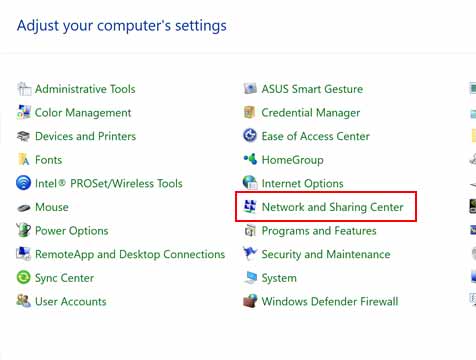
سپس از منوی سمت چپ وارد بخش Change adapter settings شده و و برروی کارت شبکه مورد نظر خود کلیک راست نمایید و برروی گزینه Properties کلیک کنید.
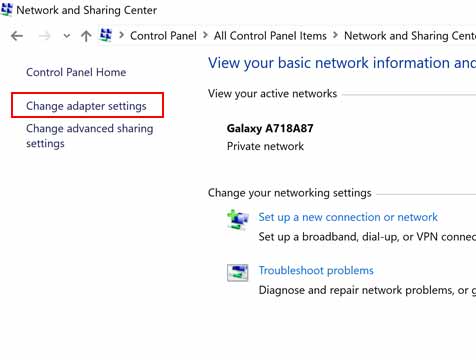
Internet protocol Version را انتخاب کرده و بر روی Properties کلیک نمایید.
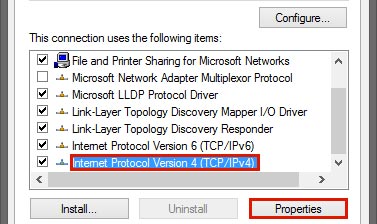
در پنجره ای که باز می شود در تب Genetal گزینه Obtain an IP address automatically را فعال کرده و وارد تبAlternate configuration شوید و سپس گزینه Automatic private IP address را فعال کرده و بر روی OK کلیک نمایید.
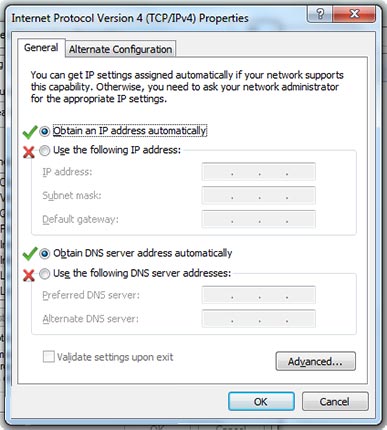
6اگر از وایرلس استفاده می کنید، آی پی192.168.1.254 را وارد کنید.
7چک کنید که یوزرنیم و پسورد قبلا عوض نشده باشد و اینکه آن را به درستی وارد نموده باشید. در کوچکی و بزرگی حروف نیز دقت کافی به خرج دهید.
8آی پی خود را چک نمایید.
9از درستی تاریخ سیستم خود اطمینان حاصل کنید.
10کلید روشن و خاموش وای فای را فشار دهید یا نگه دارید تا چراغ آن خاموش شود. سپس مودم رو یکبار خاموش روشن نموده و درحالی که چراغ وای فای خاموش بود توسط کامپیوتر و کابل وارد صفحه تنظیمات شوید.
11از دستگاه دیگری برای ورود به صفحه تنظیمات مودم استفاده کنید تا بدون ریست کردن مودم، مشکل باز نشدن صفحه تنظیمات مودم را حل کرده و موقتا تنظیمات مورد نظر را انجام دهید.
12در مروگر موزیلا فایرفاکس: ابتدا در مرورگر خود روی سه خط بالا و سمت راست صفحه کلیک کرده و Options را انتخاب نمایید.
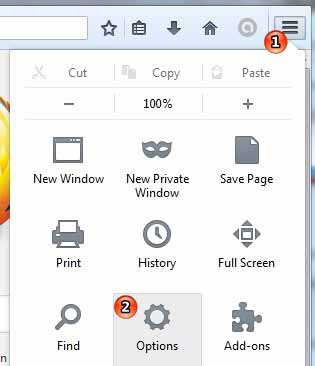
در بخش تنظیمات مرورگر موزیلا فایرفاکس، از بخش Network Settings بر روی دکمه Setting کلیک کنید.
در پنجره Configure Proxy Access to the Internet گزینه Auto-Detect Proxy Settings for This Network را انتخاب نموده و OK کنید. chrome://settings را در نوار آدرس وارد کرده و در پایین صفحه روی Show Advanced Settings کلیک نمایید.
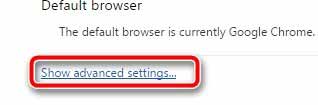
در قسمت Network روی Change Proxy Settings کلیک نمایید.
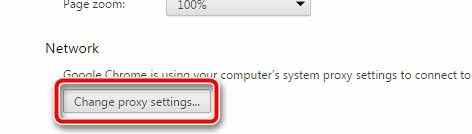
به تب Connections رفته و روی LAN Settings کلیک نمایید.
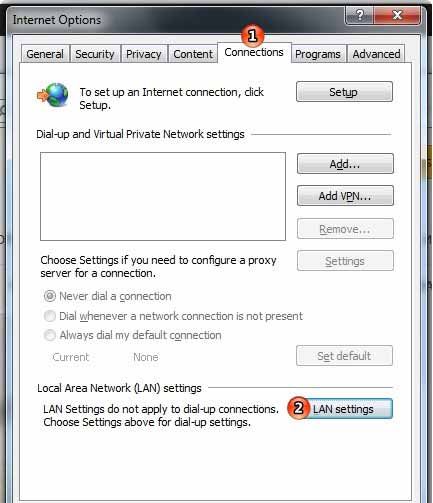
در پنجره ای که باز می شود فقط گزینه Automatically Detect Settings را فعال کرده و گزینه های دیگر را غیر فعال نمایید. سپس ok کنید.
13مرور گر کروم: از منوی مروگر گوگل کروم وارد بخش تنظیمات و بر روی Show advanced settings کلیک نمایید. سپس در بخش Network بر روی Change proxy settings کلیک کنید.
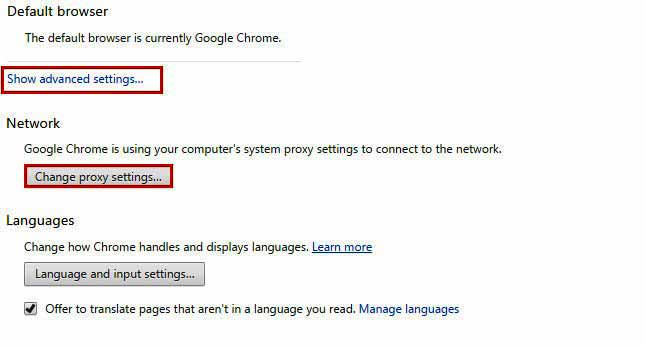
در پنجره ای که باز می شود به تب Connections رفته و بر روی LAN settings کلیک نمایید و سپس گزینه ها را مطابق تصویر زیر تنظیم کنید.
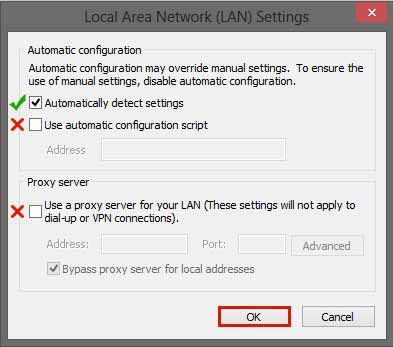
14مرورگر اینترنت اکسپلورر: به منوی مرورگر رفته و وارد بخش Internet options شوید. در پنجره ای که باز می شود، به تب Connections رفته و روی LAN settings کلیک نمایید. بعد به تب Connections رفته و بر روی LAN settings کلیک کنید.
15در نهایت اگر مشکل حل نشد باید مودم را ریست Reset نمایید. برای انجام این کار طبق مراحل زیر عمل کنید:
زمانی که مودم به برق وصل است، آن را در دستان خود نگه داشته و نگاهی به پشت آن بیندازید. دکمه ای تحت عنوان Reset می بینید که در داخل و قسمت پشت قرار گرفته است. یک سوزن را وارد این قسمت از مودم کرده و سه ثانیه نگه دارید تا چراغ های مودم کلا خاموش شوند. البته حالا باید مجددا مودم را پیکربندی یا همان کانفیگ نمایید.
منبع : وارد نشدن به صفحه تنظیمات مودم